Comment mettre à niveau le firmware des NVR Omada
Contenu
Méthodes de mise à niveau du micrologiciel Omada NVR
Mise à niveau en ligne/locale via l'interface Web du NVR Omada
Mise à niveau en ligne/locale via l'interface graphique Omada NVR
Introduction
Cet article vous guide à travers les étapes de mise à niveau du firmware de vos NVR Omada, permettant ainsi d'accéder aux dernières fonctionnalités.
Méthodes de mise à niveau du micrologiciel Omada NVR
Mise à niveau en ligne/locale via l'interface Web du NVR Omada
Cette section explique comment mettre à niveau le micrologiciel d'un Omada NVR soit en téléchargeant un fichier de micrologiciel local, soit en utilisant la fonction de mise à jour en ligne disponible via l'interface Web du NVR.
Étape 1. Lancez un navigateur et visitez l’adresse IP du NVR.
Étape 2. Accédez à Paramètres > Paramètres généraux > Mettre à niveau le micrologiciel pour mettre à jour le micrologiciel.
Mise à jour en ligne : mettez à jour le micrologiciel directement en ligne. Appuyez sur « Mise à jour du micrologiciel » pour rechercher les mises à jour disponibles ou lancer le processus de mise à niveau.
Mise à jour locale : mettez à niveau le micrologiciel localement avec le fichier de micrologiciel .bin téléchargé.
Remarque : Veuillez télécharger le micrologiciel approprié depuis le site officiel de TP-Link : Centre de téléchargement. Cliquez sur « Parcourir » pour sélectionner le fichier du micrologiciel à télécharger, puis cliquez sur « Mettre à niveau » pour lancer la mise à jour.
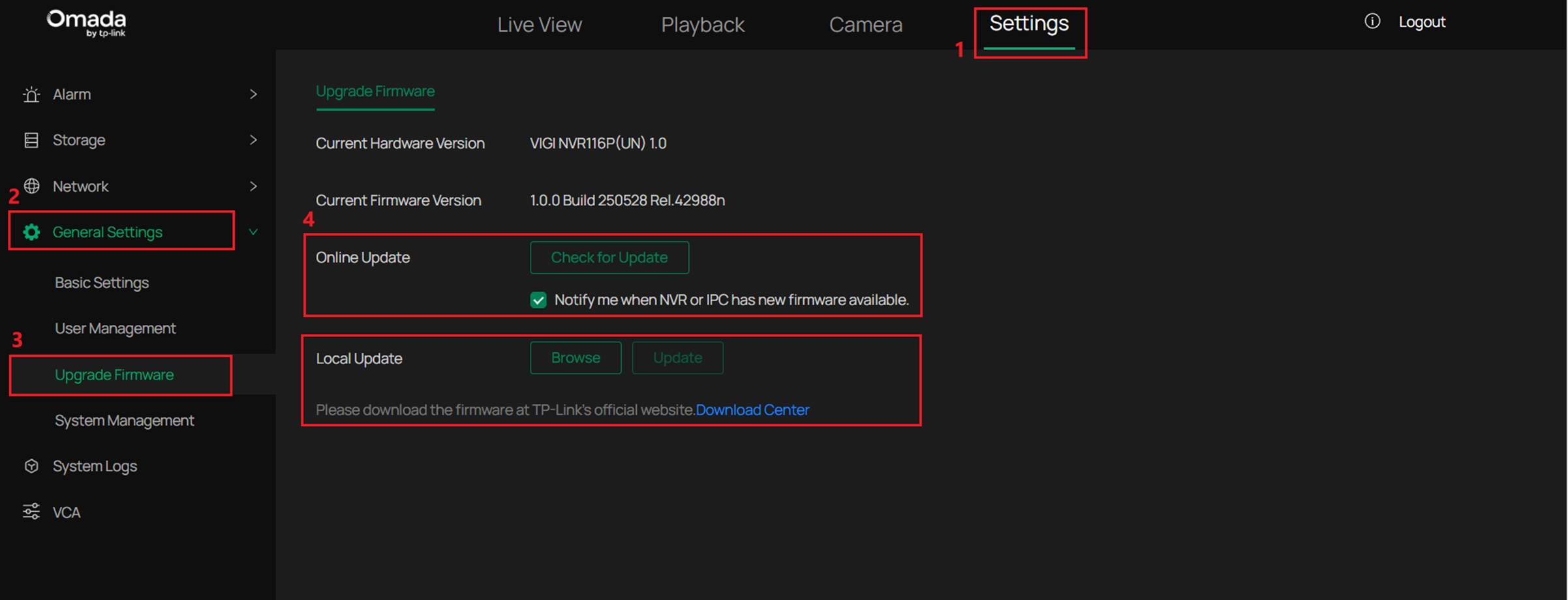
Étape 3. Attendez la fin de la mise à niveau. Après la mise à niveau, l'appareil redémarrera automatiquement.
Étape 4. Après le redémarrage, revenez à la page de mise à niveau du micrologiciel et vérifiez la version actuelle du micrologiciel pour confirmer que l'appareil a été mis à niveau avec succès vers la nouvelle version.
Mise à niveau en ligne/locale via l' interface graphique Omada NVR
Cette section explique comment mettre à niveau le micrologiciel via l'interface graphique Omada NVR, en utilisant soit la fonction de mise à niveau en ligne, soit en téléchargeant un fichier de micrologiciel.
Remarque : Avant de mettre à niveau le micrologiciel localement via l' interface graphique du NVR, veuillez télécharger le micrologiciel correspondant au modèle et à la version matérielle de votre NVR Omada depuis le centre de téléchargement du site officiel de TP-Link . Après le téléchargement, extrayez le package du micrologiciel pour obtenir le fichier .bin nécessaire à la mise à niveau. Copiez ce fichier sur une clé USB, puis branchez-la sur le port USB du NVR Omada pour procéder à la mise à niveau.
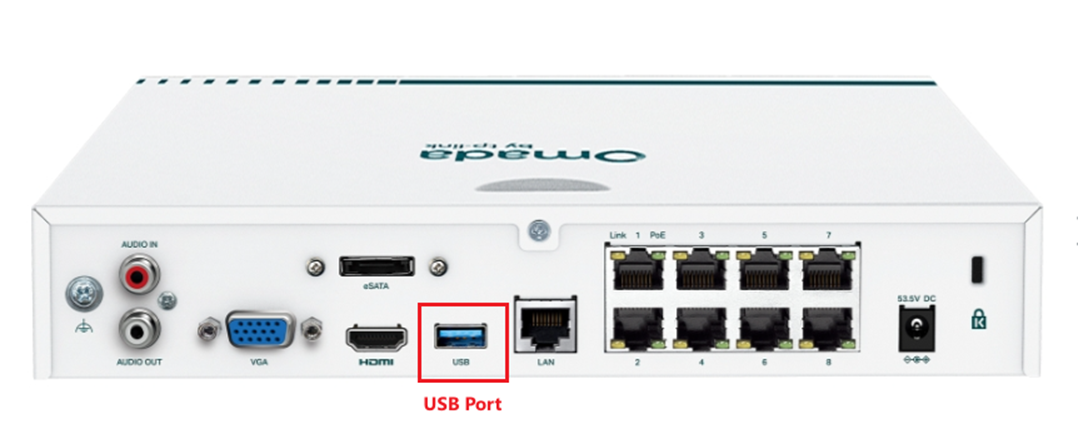
Étape 1. Cliquez avec le bouton droit sur l’écran Live View et sélectionnez Système dans le menu principal contextuel.
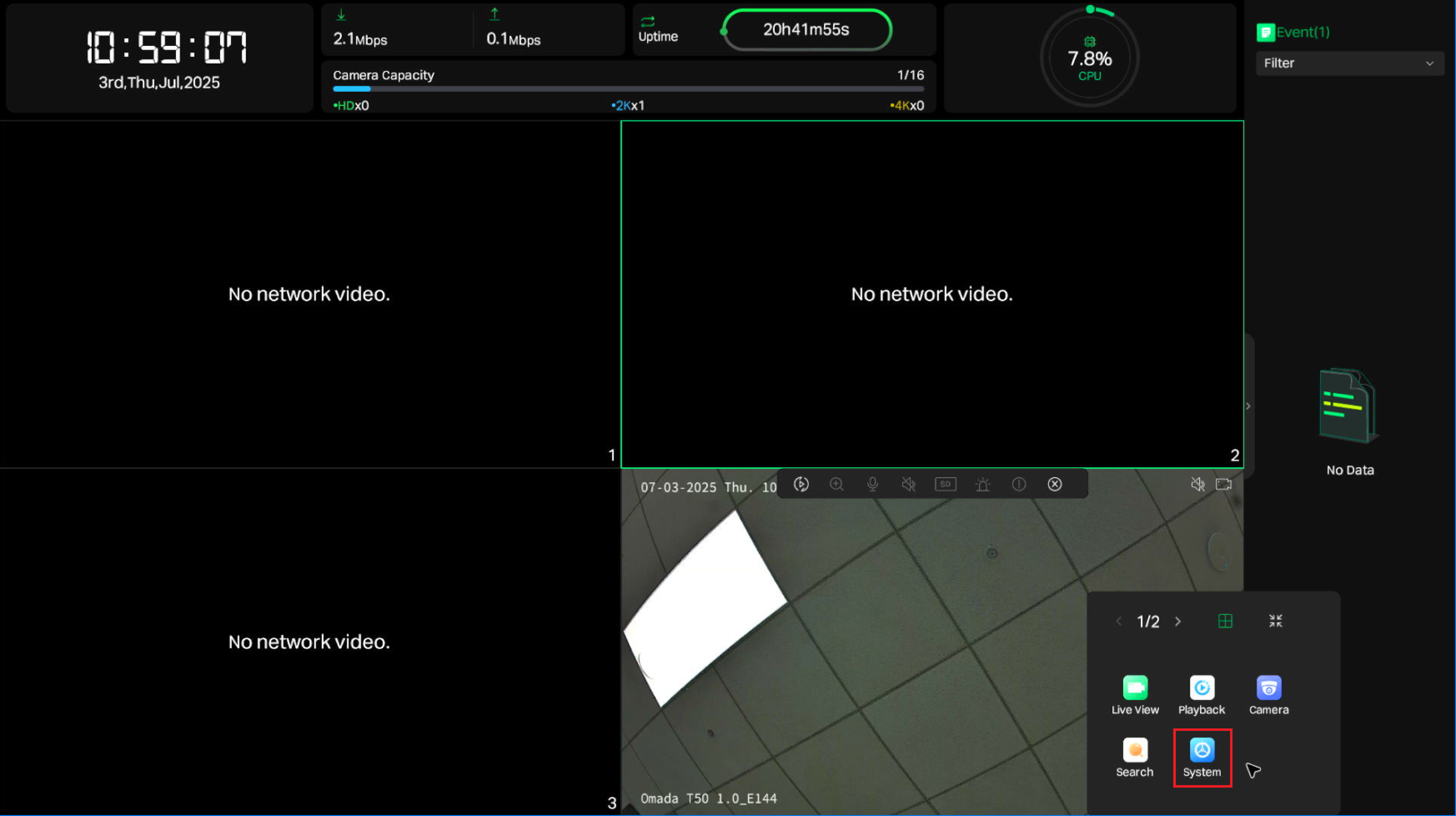
Étape 2. Accédez à Système > Paramètres généraux > Mise à niveau du micrologiciel , puis choisissez de mettre à niveau le micrologiciel localement ou en ligne.
- Mise à niveau en ligne : Mettez à niveau le micrologiciel directement en ligne. Cliquez sur « Cliquer » pour consulter les dernières informations du micrologiciel et voir si des mises à jour sont disponibles, ou pour lancer la mise à niveau.
- Mise à niveau locale : mettez à niveau le micrologiciel localement à l'aide du micrologiciel téléchargé et stocké sur la clé USB. Accédez au fichier .bin pour effectuer la mise à niveau .
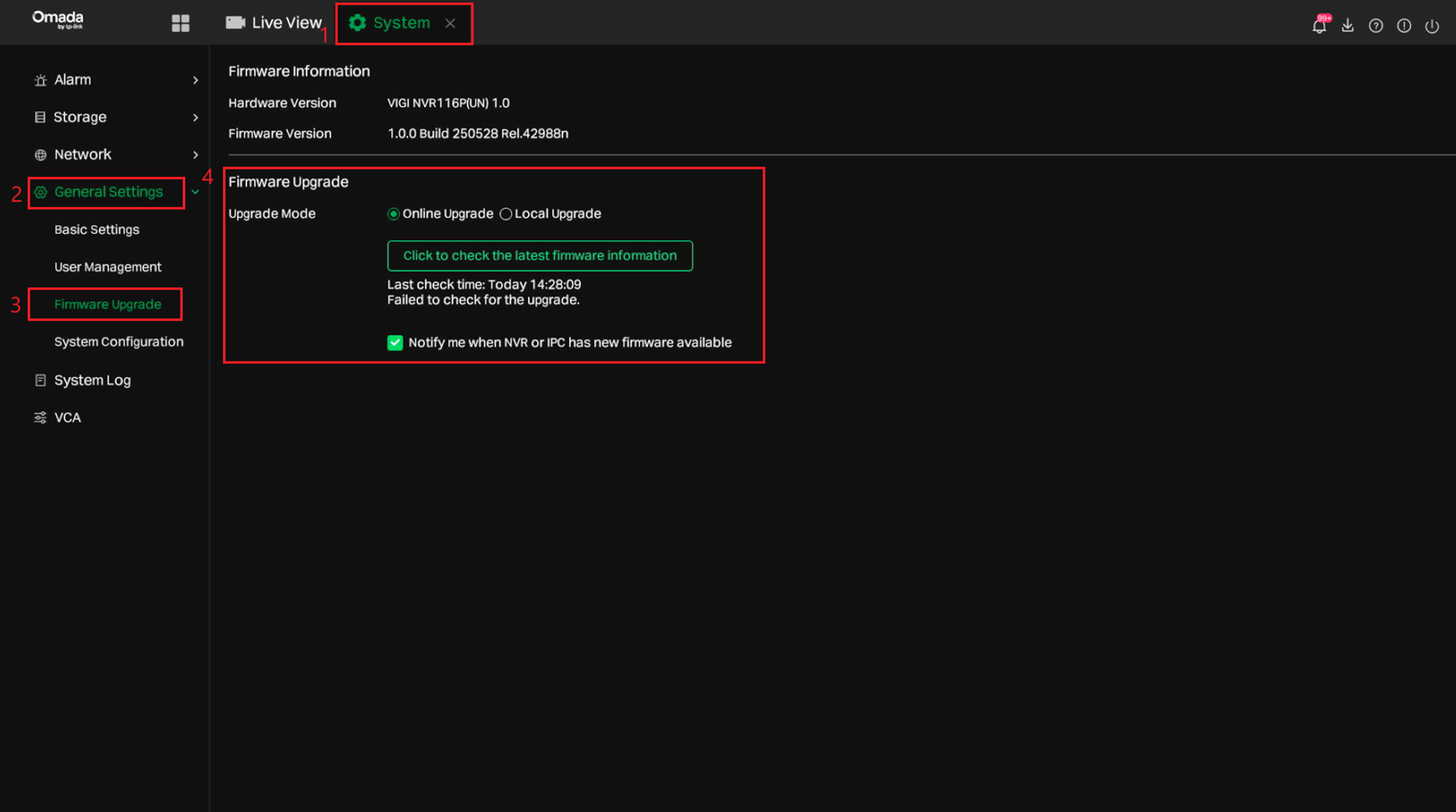
Étape 3. Attendez la fin de la mise à niveau. Après la mise à niveau, l'appareil redémarrera automatiquement.
Étape 4. Après le redémarrage, revenez à la page de mise à niveau du micrologiciel et vérifiez la version du micrologiciel pour confirmer que le NVR a été mis à niveau avec succès vers la nouvelle version.
Conclusion
Les mises à jour du micrologiciel permettent de maintenir vos NVR Omada à jour. Utilisez l'interface utilisateur web ou graphique pour effectuer le processus facilement et efficacement.
Pour en savoir plus sur chaque fonction et configuration, veuillez consulter le Centre de téléchargement pour télécharger le manuel de votre produit.








